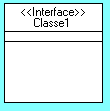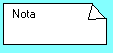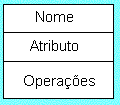![]() UML - Unified Modeling Language e Visual Modeler
(Visual Basic 6)
UML - Unified Modeling Language e Visual Modeler
(Visual Basic 6)
 |
Se você é daqueles que quando vai desenvolver um sistema senta na frente do computador e já começa a codificar , eu lamento informá-lo , mas você já começou de forma errada e provavelmente vai terminar assim. Esta atitude somente se justifica para pequenos sistemas pessoais. |
Um sistema profissional tem o seu início na modelagem dos dados onde você pode projetar , documentar e visualizar o sistema, independente da tecnologia que será usada para sua implementação quer seja Visual Basic , C , Java , etc...
 |
Vamos dar uma pequena introdução aos conceitos da UML e abordar o Visual Modeler ; uma ferramenta que o Visual Basic 6 oferece para modelar objetos (somente a versão Enterprise).
Introdução
A UML - Unified Modeling Language - é um modelo de linguagem para modelagem de sistemas orientados a objetos (principalmente) . Com ela podemos fazer uma modelagem visual de maneira que os relacionamentos entre os componentes do sistema sejam melhor visualizados e compreendidos e documentados.
Podemos dizer também que a UML é uma linguagem para especificar , construir , visualizar e documentar um sistema de software que surgiu com a fusão das metodologias já anteriormente usadas e tem como objetivo
- Modelar sistemas usando os conceitos da orientação a objetos
- Estabelecer um elo explicito entre os artefatos conceituais e os executáveis
- Tratar questões de representar sistemas complexos de missão crítica
- Criar um linguagem de modelagem que possa ser usada por homens e por máquinas
A seguir algumas das notações mais usadas pela linguagem UML:
Pacote - Organiza as classes de objetos em grupos. É representado como um retângulo com uma aba no canto superior esquerdo.
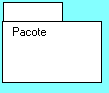 |
OBS:
|
Visibilidade do Pacote :
- Privado - Só o pacote que define determinadas classes tem acesso a elas.
- Protegido - Só os pacotes gerados a partir do pacote podem acessar suas classes.
- Público - O conteúdo do pacote pode ser acessado por outros elementos
- Implementação - Idêntico a definição do pacote privado com algumas restrições para o uso dos elementos do pacote.
| Uma dependência entre as classes de dois pacotes leva a dependência entre os pacotes que podemos representar como na figura ao lado. |  |
Estereótipo
| É um elemento de modelagem que rotula tipos de classes de objeto sendo que uma Classe de objetos pode ter um ou mais tipos de estereótipos. É descrito entre os sinais << e >> ou como um ícone no canto superior direito. |
|
Os estereótipos mais comuns são :
- Classe Fronteiriça
- Classe de Entidade
- Classe de Controle
- Classe de Exceção
- Classe Utilitária
| Nota - Comentário usado em um diagrama. É exibida como um retângulo com o canto direito superior dobrado. |
|
Diagrama de Classe
A UML utiliza uma notação própria para construção de diagramas . Para representar uma Classe de objetos a notação é :
|
A classe de objeto é
representada por um retângulo , subdividido em três
áreas :
|
O diagrama de classe é um gráfico que mostra a estrutura do sistema : classes , tipos e seus conteúdos e relações.
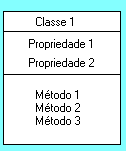 |
Para
descrever os atributos a sintaxe é : Visibilidade NomedoAtributo : TipoDeExpressao = ValorInicial {Propriedade}
A visibilidade pode ser:
|
Diagrama de sequência
O diagrama de sequência mostra a interação entre os objetos ao longo do tempo e apresenta os objetos que participam da interação e a sequência de mensagens trocadas. A notação usada pela UML para representar o diagrama de sequência é :
- Os objetos são representados por um retângulo com seus nomes sublinhados
- As linhas de vida dos Objetos são representadas por linhas verticais tracejadas
- As interações entre objetos são indicadas por flechas horizontais que são direcionadas da linha vertical que representa o objeto cliente para a linha do objeto fornecedor
- As flechas horizontais são rotuladas com mensagens
- A ordem as mensagens no tempo é indicada pela posição vertical , com a primeira mensagem aparecendo no topo.
- A numeração é opcional e baseada na posição vertical.
Abaixo um pequeno esboço de um diagrama de sequência :
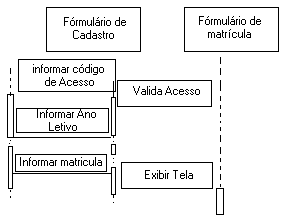 |
Relacionamento
É a forma como as classes de objetos interagem entre si para formar o comportamento do sistema. Esse relacionamento é apresentado através de um Diagrama de classes. Os dois tipos principais de relacionamento sâo:
1- Associação : Representa uma dependência estrutural entre os objetos é representado por uma linha sólida entre as classes. O fluxo de dados pode ser uni ou bidirecional através da conexão e entre duas classes pode existir mais de uma associação.
2- Agregação - Permite mostrar que uma classe é composta por objetos de outra classe. É representada por uma linha sólida com um losango ligado a classe cliente.
Diagrama de Caso de Uso (Use-Case)
Os diagrama de caso de uso exibem a visão externa do sistema e suas interações com o mundo exterior descrevendo seus requerimentos e suas responsabilidades e possuem três elementos :
- Ator - agente que interage com o sistema
- Caso de Uso - o comportamento da classe
- Interação - envio e recebimento de mensagens da comunicação ator - sistema.
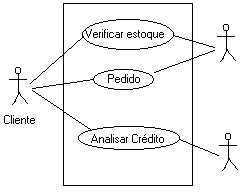 |
Exemplo de diagrama de Caso de uso |
Eu não vou me estender mais pois estou consciente da complexidade do assunto , apenas quis dar uma visão básica sobre a UML . Se você quiser se aprofundar sugiro um bom livro sobre o assunto - Utilizando UML e padrões , autor Craig Larman , editora Bookman , ISBN - 85.7307-651-8 - Porto Alegre - RS.
Para concluir podemos dizer que a modelagem visual orientada a objetos agora tem um padrão simples e robusto para especificar e descrever a grande maioria das funções , relacionamentos e técnicas de desenvolvimento orientado a objetos.
Os fabricantes de ferramentas CASE com certeza irão suportar a UML e a fase de codificação será cada vez mais substituída pela geração de código automático pelas ferramentas CASE. Podemos citar dois exemplos destas ferramentas : ERviw/ERX da Logik Works e Rational Rose da Rational Software Corp.
Usando o Visual Modeler do VB
O Visual Basic apresenta na sua versão Entrerprise uma ferramenta gráfica que podemos usar para modelagem de dados orientada a objetos - Visual Modeler - . Esta ferramenta apresenta as seguintes características básicas :
- Diagrama de classes - A notação para o diagrama fornecido pelo Visual Modeler é um subconjunto da modelagem definida pela UML
- Geração de código - O Visual Modeler gera automaticamente código Visual Basic e C++ a partir do desenho de modelo criado.
- Engenharia Reversa - O VM cria tem a habilidade de criar automaticamente ou atualizar o modelo com as mudanças feitas pelo código Visual Basic
- A combinação da modelagem , geração de código e engenharia reversa.
Usando o Visual Modeler você pode modelar as classes do seu sistema e após isto pode gerar o respectivo código de maneira automática ou pode fazer o contrário : você cria o código de suas classes e gera automaticamente o diagrama de classes.
O Visual Modeler apresenta a visão de sistema de três formas diferentes:
1-) Visão Lógica - Aqui são descritas as classes e os relacionamentos
2-) Visão de componentes - Exibe a estrutura fisica do sistema : as bibliotecas e os executáveis
3-) Visão de distribuição - Exibe os nós do sistema e suas conexões bem como a alocação dos processo para os nós.
Para iniciar o Visual Modeler você deve selecionar o menu Iniciar->Programas->Microsoft Visual Studio 6.0 -> Microsoft Visual Studio 6.0 Enterprise Tools -> Microsoft Visual Modeler

Ou , se preferir , pode carregar o VM como um add-ins do Visual Basic ; Inicie o VB e no menu Add-Ins selecione a opção Add-In Manager... .
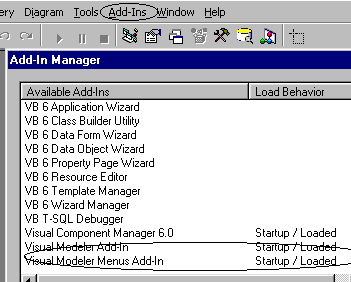 |
Na janela Add-In marque para carregar (Startup/Loaded) os add-ins - Visual Modeler Add-in e Visual Modeler Menus Add-in. Pronto agora no VB estará visível a opção para carregar o VM. |
Ao executar o Visual Modeler você deverá ver a janela principal do programa :
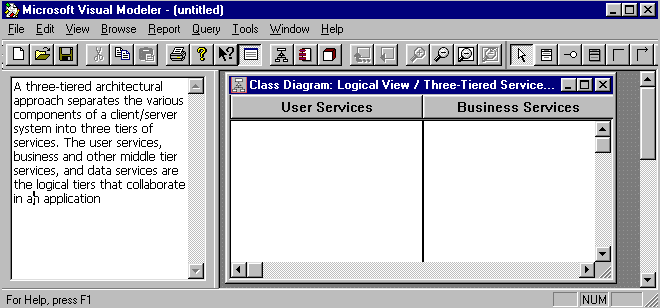
 |
A visão
padrão que o Visual Modeler oferece é a visão Logica
onde temos as classes e seus relacionamentos. Se você clicar expandir cada item terá o exibido na figura ao lado e verá o nome atual da visão lógica do modelo : Three Tired Service Model. Para modificar clique com o botão direito do mouse e selecione - Rename - alterando o nome para o desejado. Os três pacotes exibidos correspondem ás três camadas de uma aplicação multicadamada :
Cada camada já tem um pacote que mostra o conteúdo da camada. O nome de cada pacote é - Package Overview. |
| Você pode criar um novo modelo. Para isto clique com o botão direito do mouse sobre o item - Logical View - e selecione a opção - New - e a opção Class Diagram informando o nome do modelo. | 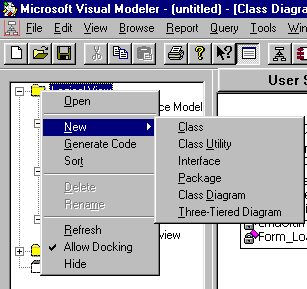 |
| A
primeira coisa que você deve fazer para criar o seu
diagrama é criar os pacotes relativos a ele. Os pacotes
irão conter classes relacionadas. Para fazer isto clique
com o botão direito do mouse na camada onde deseja criar
o seu pacote e selecione a opção - New - e a
subopção Package e informe o nome do pacote.(Eu usei o nome pacote1) Veja as figuras ao lado. |
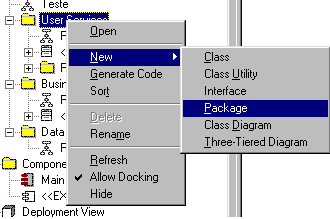 |
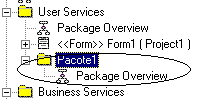 |
Agora que você criou o pacote se clicar sobre o ele duas vezes verá a janela - Package Specification for Pacote1 que apresenta duas abas :
- General - Aqui você define a documentação para o pacote
- Detail - Aqui você define se o pacote será Global. (Para isto marque a opção Global)
| Após definir estes detalhes se você clicar no item - Package Overview da camada relacionada verá o novo pacote criado. | 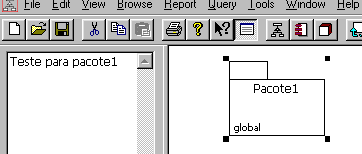 |
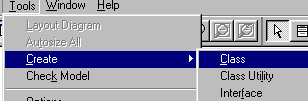 |
Vamos agora inserir uma classe ; para isto selecione o pacote desejado e clique duas vezes ele . A área para entrada de classes irá surgir . Selecione a opção Tools do Menu , selecione a seguir Create e o item Class. O cursor irá mudar para o formato de uma cruz , arraste-o para a área do diagrama e clique para formar a classe. |
| Para incluir uma
propriedade ou método na classe clique com o botão
direito do mouse sobre a classe e selecione a opção New
Property ou New Method. A propriedade será inserida no diagrama dentro da classe e inserida na arvore. Se você quiser fazer qualquer alteração sobre as propriedades ou métodos clique duas vezes sobre ela na árvore e altere os dados na janela que surgirá. |
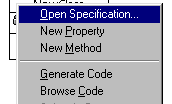 |
 |
Para criar relacionamentos entre as classes basta selecionar na barra de ferramentas o tipo de relacionamento desejado e arraste o mouse da primeira para a segunda classe relacionadas. Ao lado temos os principais relacionamentos usados. |
A visão de componentes
Além da visão Lógica o Visual Modeler exibe a visão de componentes onde um diagrama de componentes mostra a organização entre os componentes do sistema : bibliotecas , DLL´s , arquivos EXE . Além disto a visão de componentes mostra o comportamento e dependência entre os componentes. O diagrama de componentes é composto por :
- Pacotes de componentes - representa os grupos de componentes relacionados
- Componentes - representa os módulos de programa : DLL , EXE , etc
- Interfaces - define os métodos visíveis de uma classe ou componente
- Relacionamento de dependência - Exibe quando um componente usa serviços de outro componente.
Para criar um novo componente você deve clicar com o botão direito do mouse sobre o item - Component View - e selecionar New -> Component Diagram Para excluir , renomear um diagrama repita a operação acima e selecione - Rename ou Delete |
 |
Visão de distribuição
A visão de distribuição exibe um diagrama de distribuição que mostra os nós e as conexões entre os nós. Onde um nó pode ser um hardware e uma conexão um cabo entre o hardware e a interface.
Gerando o código para as classes automaticamente
O Visual Modeler tem um assistente que gera automaticamente o código para as classes que você criou no Visual Modeler . Vejamos um exemplo:
Para poder usar este recurso você vai ter que ter criado um componente no VM e ter associado ao componente as classes pertinente. Eu vou criar um componente e uma classe - teste - usando o - Class Wizard - no menu Tools.(Basta você clicar e seguir as orientações para criar as propriedades e métodos da classe)
Após isto , para gerar o código para classe , selecione a classe criada e clique com o botão direito do mouse , selecionando a seguir a opção - Generate Code.(fig.1). Na janela - Assign to new Component - selecione Visual Basic EXE e clique em OK.(fig.2)
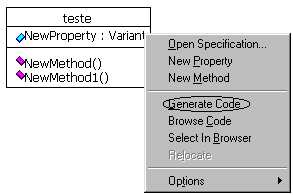 |
 |
| Fig.1 | Fig.2 |
| A seguir o assistente de geração de código irá entrar em ação , você deve ir confirmando as opções e no final terá o código gerado para a sua classe. | 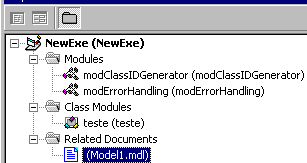 |
Fazendo engenharia Reversa
Você pode gerar o diagrama para uma aplicação feita em VB. Para fazer isto você deve carregar os add-ins : Visual Modeler Add-ins e Visual Modeler Menus. Vejamos como fazer o serviço:
| 1-) Inicie o Visual Basic e carregue o projeto para o qual deseja realizar a engenharia reversa. Eu vou carregar um projeto que contém uma classe e um formulário. |  |
| 2-) A seguir selecione a opção - New - e na janela - Reverse Engineering Wizard - Welcome - clique em Next |
| 3-) Na janela Reverse Engineering Wizard - Welcome - Selection of Project Items selecione os items para o qual que deseja o codigo e clique em Next |  |
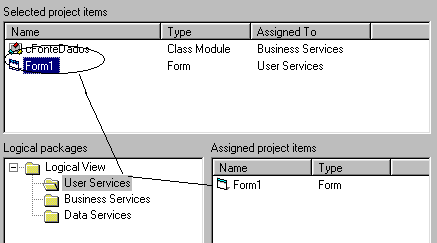 |
4- Na próxima janela arraste os itens do projeto para uma dos pacotes lógicos e clique no botão - Next |
| Clique no botão - Finish- e a seguir no botão - Close . Pronto o seu diagrama já esta quentinho ! | 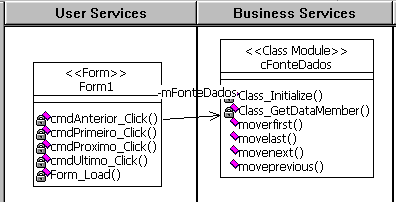 |
Embora simples o Visual Modeler permite realizar algumas tarefas que vão fazer você ganhar tempo e ... dinheiro !
Gostou ? até o próximo artigo
...![]()
|
Veja os
Destaques e novidades do SUPER DVD Visual Basic (sempre atualizado) : clique
e confira !
Quer migrar para o VB .NET ?
Quer aprender C# ??
Quer aprender os conceitos da Programação Orientada a objetos ? Quer aprender o gerar relatórios com o ReportViewer no VS 2013 ? Quer aprender a criar aplicações Web Dinâmicas usando a ASP .NET MVC 5 ? |
Referências:
-
Super DVD Vídeo Aulas - Vídeo Aula sobre VB .NET, ASP .NET e C#
-
Seção UML do site Macoratti.net
-
UML - Diagrama de classes - Macoratti.net
-
UML - Casos de Uso - Conceitos (revisão) - Macoratti.net
-
UML - Conceitos Básicos III - Macoratti.net
-
Modelando sistemas com UML - Macoratti.net